آیا سعی کردید یک برنامه جدید دانلود کنید اما به جای آن یک خطای مرموز فروشگاه Google Play دریافت کردید؟ نگران نباشید؛ برای همه ما اتفاق می افتد گاهی اوقات، فروشگاه Google Play برنامهها را دانلود نمیکند ، یا در سمت سرور مشکلات مربوط به خدمات Google Play وجود دارد. مشکل هرچه که باشد، همیشه راه حلی وجود دارد، و ما اینجا هستیم تا کمک کنیم.
چه از یک تلفن Android سامسونگ برای نصب یک برنامه جدید داغ یا باز کردن فروشگاه Google Play در Chromebook خود استفاده کنید، میتوانید با هر تعداد کد خطا مواجه شوید. در این مقاله، رایجترین خطاهای فروشگاه Google Play و نحوه رفع آنها را بررسی میکنیم.
1. کد خطا 944
کد خطای 944 فروشگاه Google Play یکی از رایجترین خطاهایی است که با آن مواجه میشوید، اما نمیتوانید کاری جز صبر کردن در مورد آن انجام دهید. این توسط دستگاه شما، اتصال Wi-Fi معیوب یا یک سیستم عامل قدیمی فعال نمی شود.
راه حل
کد خطا 944 به این معنی است که مشکلی در سمت سرور از طرف Google وجود دارد. راه حل این است که چند دقیقه صبر کنید تا دوباره به همه خدمات Google Play دسترسی پیدا کنید.
2. کد خطا RH-01
این کد خطای فروشگاه Google Play به این معنی است که در بازیابی اطلاعات از سرور مشکل دارید. ممکن است بهدلیل بهروزرسانیها یا بارگیریهای برنامههای مختلف ایجاد شود، اما اگر نرمافزار شخص ثالث ناسازگار را نصب کنید، میتواند ظاهر شود. در هر صورت، راه حل ساده است.
راه حل
برای رفع خطای Google Play RH-01، باید دادهها و حافظه پنهان دستگاه Android خود را پاک کنید.
1. به منوی تنظیمات دستگاه خود بروید و برنامهها را انتخاب کنید.
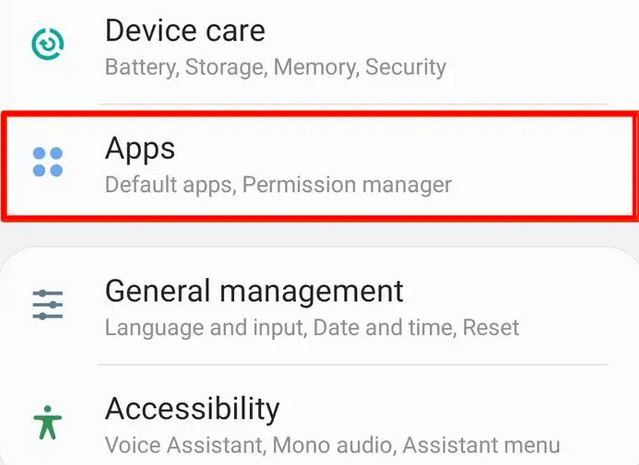
2. روی برنامه فروشگاه Google Play کلیک کنید و Storage را انتخاب کنید.
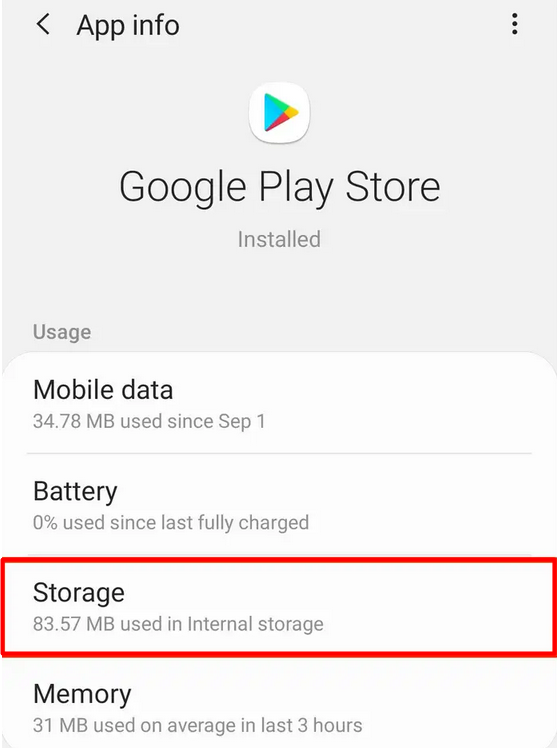
3. روی هر دو دکمه "پاک کردن داده ها" و "پاک کردن حافظه پنهان" کلیک کنید.
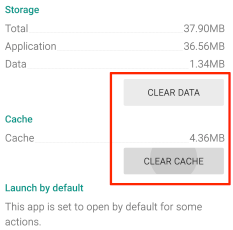
3. کد خطا 194
شما میخواهید یک بازی یا برنامه را از فروشگاه Google Play دانلود کنید، و با کد خطای 194 مواجه میشوید. در تئوری، اگر دستگاه شما بهروزرسانی را اجرا میکند، دیگر این اتفاق نمیافتد. APK فروشگاه Google Play. با این وجود، رفع خطای 194 آسان است.
راه حل
درست مانند خطای RH-01، میتوانید با پاک کردن دادهها و حافظه پنهان دستگاه، کد خطای 194 را از بین ببرید. روند تقریباً یکسان است..
به تنظیمات >برنامهها >فروشگاه Google Play بروید و Clear Data و Clear را فشار دهید دکمه های کش . برای کمک بصری به کد خطا RH-1 مراجعه کنید.
اگر این کار جواب نداد، همین روند را برای خدمات Google Play تکرار کنید. به تنظیمات >برنامهها >خدمات Google Play بروید و دادهها و حافظه پنهان را پاک کنید. کد خطا 194 باید حذف شود.
4. کد خطا 24
کد خطای 24 فروشگاه Play معمولاً زمانی ظاهر میشود که برنامههای پسزمینه زیادی فایلهای کش تولید میکنند. این باعث میشود سیستم عامل اندروید شما خراب شود و شما شروع به دریافت خطاهای برنامه فروشگاه Google Play کنید. با این حال، زمانی که فضای ذخیره سازی گوشی شما پر است، می توانید این خطا را دریافت کنید.
راه حل 1
کش و داده را پاک کنید. راه حل کد خطای RH-01 فروشگاه Google Play را برای مراحلی که باید انجام دهید، ببینید.
راه حل 2
اگر پاک کردن حافظه پنهان و داده ها کمکی نکرد، حافظه داخلی دستگاه خود را بررسی کنید. در تلفن Android، باید کارت SD خود را نیز بررسی کنید.
1. برنامه تنظیمات را باز کنید.
2. تعمیر و نگهداری دستگاه را انتخاب کنید.

3. پانل تعمیر و نگهداری وضعیت تلفن شما، از جمله جزئیات مربوط به فضای ذخیره سازی را به شما نشان می دهد. همچنین یک گزینه Optimize Now در اختیار شما قرار میدهد که میتوانید از آن برای پاک کردن دادههای غیرضروری که فضا را اشغال میکنند استفاده کنید.

4. اگر بهینه سازی خودکار کار را انجام نداد، به ذخیره بروید.
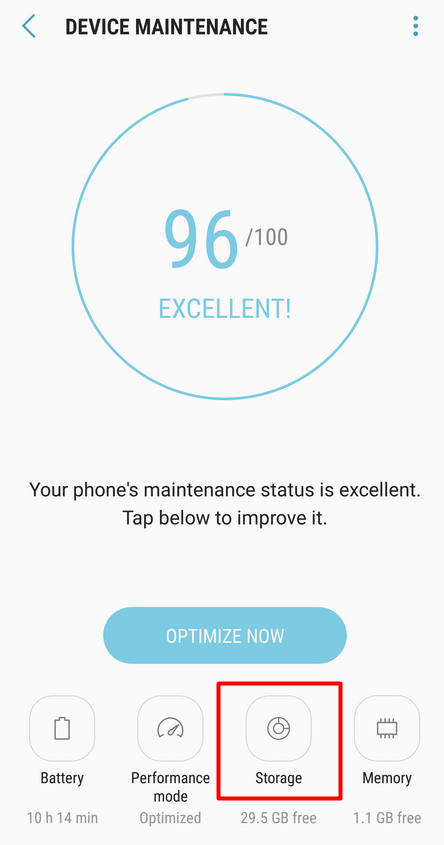
5. در پانل ذخیره سازی، گزینه دیگری برای پاک کردن فضای ذخیره سازی خواهید داشت. برای آزاد کردن فضای ذخیره سازی، روی دکمه اکنون پاک کنید کلیک کنید.
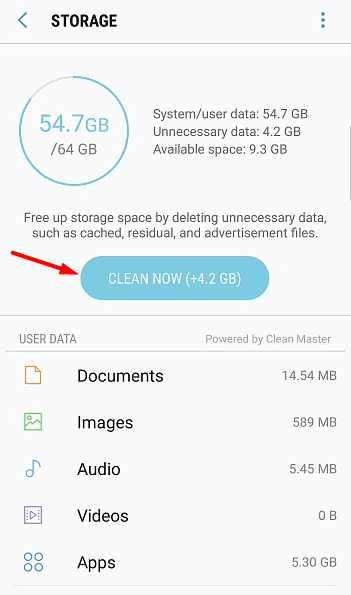
6. اگر قبلاً این کار را انجام دادهاید و کمکی نکرد، حذف دستی فایلها را شروع کنید. به بخش تصاویر و ویدیوها نگاه کنید، به خصوص اگر اغلب عکس یا فیلم میگیرید. همچنین ممکن است تصاویر و ویدیوهای زیادی داشته باشید که دیگران از طریق واتساپ با شما به اشتراک گذاشته اند.
5. کد خطا 18
این خطا سالهاست که وجود دارد و عیبیابی آن میتواند مشکل باشد. در بیشتر موارد، هنگام نصب مجدد یک برنامه، کد خطا 18 ظاهر می شود. در اینجا چیزی است که می توانید برای رفع آن امتحان کنید..
راه حل 1
ممکن است عجیب به نظر برسد، اما یکی از موثرترین راه حل ها این است که کارت SD را از تلفن خود خارج کرده و سپس آن را دوباره وصل کنید.
1. دکمه روشن/خاموش را نگه دارید تا تلفنتان کاملاً خاموش شود.
2. کارت SD را از شکاف آن خارج کنید و 30 ثانیه صبر کنید.
3. کارت SD را دوباره به برق وصل کنید و تلفن خود را مجددا راه اندازی کنید.
اگر کار نکرد، پس از برداشتن کارت SD، برنامه را دوباره در حافظه اصلی گوشی خود نصب کنید. پس از آن، کارت SD را دوباره وصل کنید.
راه حل 2
اگر راه حل بالا کار نمی کند، ممکن است دستگاه Android شما به بازنشانی کارخانه ای نیاز داشته باشد.
1. به تنظیمات بروید و مدیریت عمومی را انتخاب کنید.
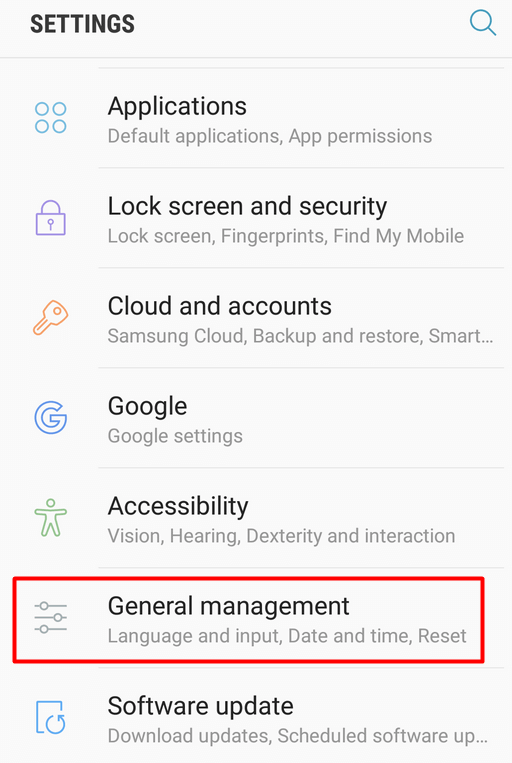
2. گزینه Reset را انتخاب کنید.
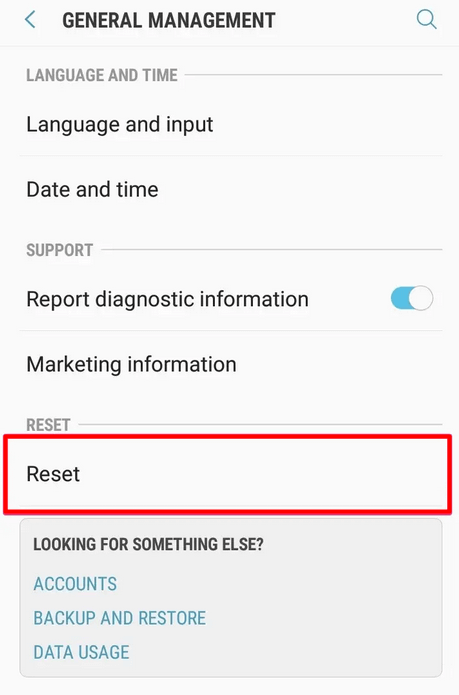
3. بازنشانی داده های کارخانه را انتخاب کنید.
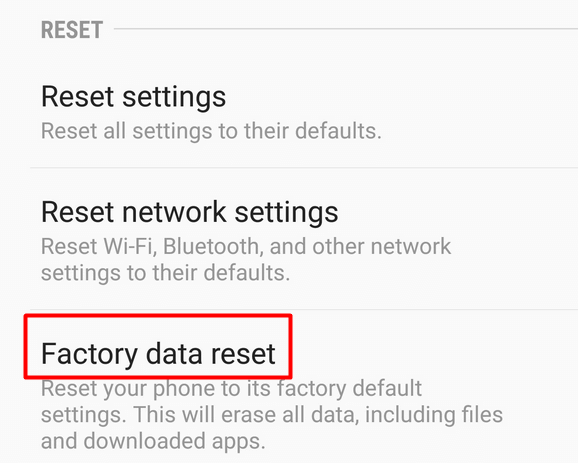
4. روی دکمه Reset کلیک کنید. به خاطر داشته باشید که این گزینه دستگاه Android شما را به تنظیمات کارخانه بازیابی می کند، به این معنی که داده ها و برنامه های دانلود شده خود را از دست خواهید داد.
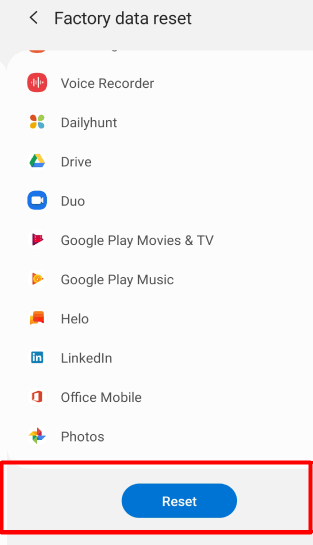
به خاطر داشته باشید که این مراحل ممکن است در نسخههای قدیمی یا جدیدتر Android کمی متفاوت باشد.
6. کد خطا 910
این خطای فروشگاه Google Play به شما می گوید که نمی توانید برنامه خاصی را نصب کنید. همچنین میتواند زمانی رخ دهد که میخواهید یک برنامه را بهروزرسانی یا حذف نصب کنید، اما همچنین میتواند ناشی از دادههای خراب یا حساب Google باگ باشد. در اینجا چیزی است که می توانید برای رفع آن امتحان کنید.
راه حل 1
کش و داده های فروشگاه Google Play را پاک کنید. راه حل کد خطا RH-01 را برای همه مراحل عیب یابی که باید انجام دهید بررسی کنید.
راه حل 2
اگر پاک کردن حافظه پنهان کمکی نکرد، باید حساب Google خود را حذف کرده و دوباره به دستگاه Android خود اضافه کنید. که باید خطا را برطرف کند. اما قبل از اینکه راهنمای زیر را دنبال کنید، ابتدا باید سعی کنید به سادگی از حساب Google خود خارج شوید و دوباره وارد شوید. برخی از کاربران گزارش می دهند که یک Relog ساده از شر کد خطای 910 خلاص می شود.
به این ترتیب، در اینجا نحوه حذف حساب Google و پیوند مجدد آن به دستگاهتان آمده است.
1. تنظیمات را باز کنید و Cloud and Accounts را از منو انتخاب کنید. بسته به دستگاه و نسخه Android شما، این گزینه ممکن است Backup and Accounts یا فقط Accounts نامیده شود..
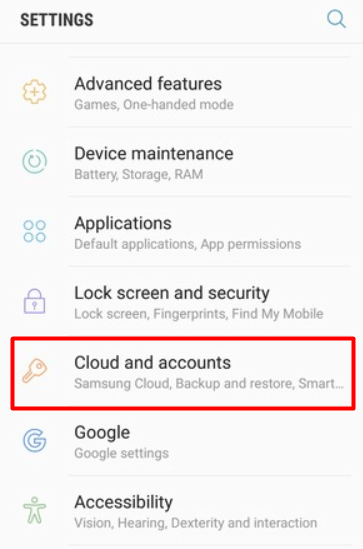
2. در منوی زیر، گزینه حسابها را انتخاب کنید. اگر قبلاً به دلیل نسخه سیستم عامل خود در منوی قبلی حساب هایی داشته اید، می توانید این مرحله را نادیده بگیرید.
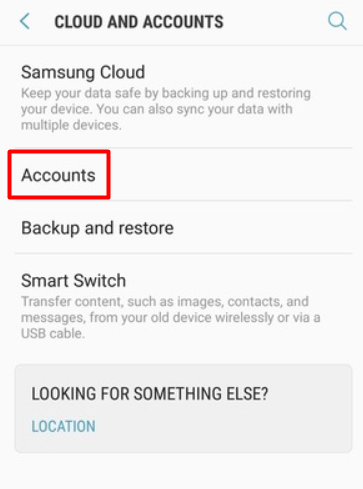
3. Google را از لیست حسابها انتخاب کنید.

4. فهرستی با حسابهای Google همگامسازی شده شما در صفحه بعدی باز میشود. حساب خود را انتخاب کنید.
5. در منوی بعدی، روی دکمه سه نقطه در گوشه سمت راست بالای صفحه ضربه بزنید و گزینه حذف حساب را انتخاب کنید.
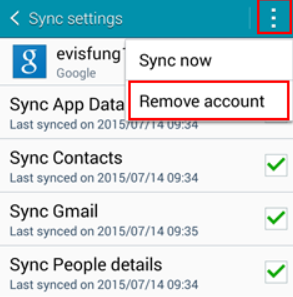
6. به منوی حسابها برگردید و این بار گزینه افزودن حساب را از لیست انتخاب کنید.
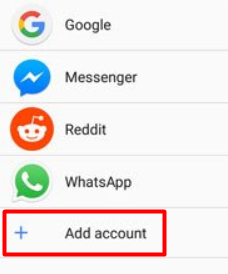
7. Google را انتخاب کنید و فرآیند تنظیم حساب را با اطلاعات کاربری خود شروع کنید.
از طرف دیگر، میتوانید یک حساب Google کاملاً جدید راهاندازی کنید.
7. کد خطا 103
اگر با کد خطای 103 مواجه شدید، برنامه ای که دانلود کرده اید با دستگاه یا نسخه اندروید شما سازگار نیست. در بیشتر موارد، Google Play به شما اجازه دانلود نرم افزارهای ناسازگار را نمی دهد، اما این اتفاق می افتد.
راه حل
در بیشتر موارد، برای رفع این خطای فروشگاه Google Play، فقط باید سیستم عامل اندروید خود را به آخرین نسخه به روز کنید. منوی تنظیمات را باز کنید و اگر آخرین سیستم عامل را نداشته باشد، اعلان بهروزرسانی نرمافزار را در بالای دستگاهتان مشاهده خواهید کرد. روی آن ضربه بزنید و دستورالعمل ها را دنبال کنید.
اگر این اعلان را ندارید، میتوانید به پایین پیمایش کنید و روی دکمه بهروزرسانی نرمافزار کلیک کنید. به دستگاهتان اجازه دهید بهروزرسانیها را اسکن کند و دستورالعملهای روی صفحه را دنبال کنید.
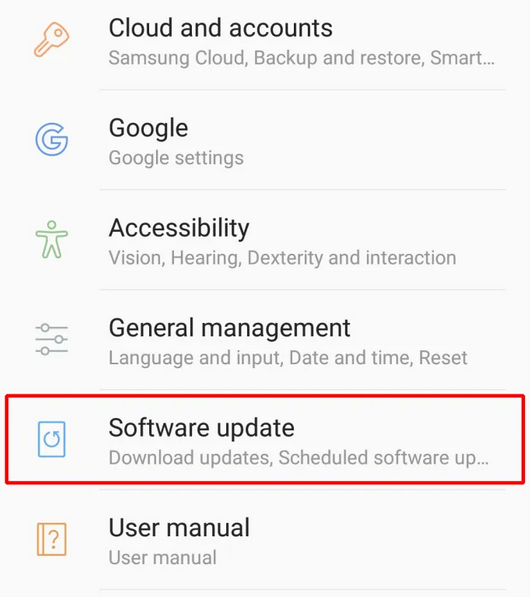
رفع سایر خطاهای رایج فروشگاه Google Play
از آنجایی که پوشش همه خطاهای Google Play تقریباً غیرممکن است، در زیر مراحل عیبیابی را مشاهده خواهید کرد که میتوانید برای رفع اکثر مشکلات دنبال کنید.
1. دستگاه خود را راه اندازی مجدد کنید
بسیاری از خطاها را می توان با یک راه اندازی مجدد ساده برطرف کرد. فقط دکمه پاور را نگه دارید و دستگاه اندروید خود را خاموش کنید. قبل از روشن کردن مجدد آن، چند ثانیه صبر کنید.
2. حالت هواپیما را روشن/خاموش کنید
به دلایلی عجیب، روشن و خاموش کردن حالت هواپیما (یا حالت پرواز) چندین خطای فروشگاه Google Play را برطرف میکند. به عنوان یک امتیاز، اگر تلفن شما مشکلات اتصال وای فای دارد، میتواند آنها را برطرف کند..
میتوانید ویژگی حالت هواپیما را از نوار اعلان تلفن پیدا کنید. انگشت خود را از بالای صفحه به پایین بکشید و چندین دکمه از جمله حالت هواپیما که شبیه هواپیما است را مشاهده خواهید کرد. دکمه را فشار دهید تا فعال شود، چند ثانیه صبر کنید، سپس دوباره آن را فشار دهید تا غیرفعال شود.
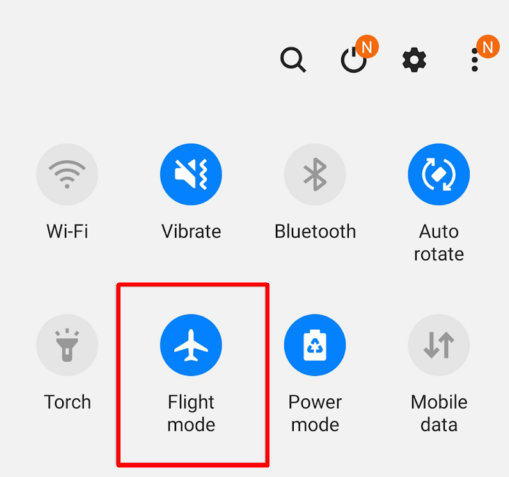
3. Wi-Fi
را بازنشانی کنیددر همان پانل اعلانها که حالت هواپیما را پیدا میکنید، Wi-Fi را خواهید یافت. تغییر دادن آن میتواند خطاهای مختلف Google Play را حل کند، بنابراین ارزش آن را دارد که به آن ضربه بزنید. آن را خاموش کنید، 30 ثانیه صبر کنید و دوباره آن را روشن کنید.
4. کارت SD را بردارید و دوباره وارد کنید
کارتهای SD میتوانند باعث خطاهای زیادی شوند، از جمله مشکلات متعدد فروشگاه Play. کارت را بردارید و ببینید آیا هنگام بارگیری یا استفاده از برنامه باعث بروز آن خطا میشوید یا خیر. کارت SD را دوباره وارد کنید تا ببینید آیا کد خطا پشتیبانگیری میشود یا خیر. اگر اینطور است، ممکن است مجبور شوید کارت SD خود را تعویض کنید.
5. کش و داده
را پاک کنیداین راه حل دیگری است که بسیاری از مسائل را حل می کند. ما قبلاً برای برخی از کدهای خطایی که قبلاً در مورد آنها صحبت کردیم به این اصلاح اشاره کردهایم، اما برای جمعبندی، همیشه سعی کنید حافظه پنهان و دادههای فروشگاه Google Play و Google Play Services را پاک کنید.
6. VPN خود را غیرفعال کنید
اگر از VPN استفاده می کنید، آن را غیرفعال کنید. ممکن است با ویژگی یا سرویس خاصی که برنامه برای اجرا نیاز دارد در تضاد باشد.
7. اندروید
را به روز کنیدمطمئن شوید که سیستم عامل Android شما به روز است. بهروزرسانی سیستم را بهطور منظم انجام دهید و در آینده هیچیک از اعلانهای بهروزرسانی را نادیده نگیرید. بسیاری از خطاهای فروشگاه Google Play را می توان با به روز رسانی نرم افزار برطرف کرد.
8. به تنظیمات کارخانه
برگردیداگر همه چیز تا به حال ناموفق بوده است، وقت آن است که دستگاه Android خود را به تنظیمات کارخانه بازنشانی کنید. به یاد داشته باشید که داده های مهم را ذخیره کنید زیرا همه چیز پاک می شود.
آیا با یک خطای مزاحم فروشگاه Google Play روبرو هستید؟ یکی از راه حل های ما را امتحان کنید و نتایج خود را در نظرات زیر مطرح کنید. اگر هنوز نمی توانید خطا را برطرف کنید، ممکن است بتوانیم به شما کمک کنیم.
.